如何解決 Steam 下載速度慢的問題
Steam 是一個遊戲平台,由於不同遊戲標題的可用性及其提供的靈活性而受到大量遊戲玩家的青睞。遊戲玩家可以在任何電腦上使用他們的帳戶來存取他們在其帳戶中購買的遊戲。隨著遊戲大小隨著時間的推移而增加,下載它們所花費的時間也增加了。但是,最近,許多 Steam 用戶報告說,他們 PC 上的遊戲下載速度變慢了,並且比以前花了更長的時間。
即使您有良好的網路連線和快速的網路服務下載速度,您是否在 Steam 上下載遊戲時等待時間很長?然後,繼續深入研究本文以找到可以幫助您解決此問題並在 Steam 上獲得更快遊戲下載速度的方法。在繼續進行修復之前,請嘗試下面提到的解決方法。
解決方法
1. 檢查您是否有有效的網路連線。
2. 重新啟動您的 PC 和路由器/數據機以檢查它是否解決了下載速度問題。
修復1 – 更改Steam 下載伺服器區域和頻寬限制
1. 點選鍵盤上的Windows鍵並在Windows 搜尋框中輸入Steam。
2.在結果清單中選擇第一個選項Steam 。
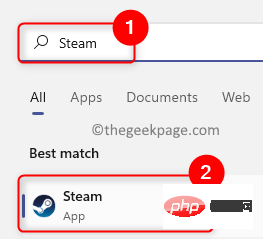
3. 在開啟的 Steam 應用程式視窗中,點擊視窗左上角的Steam選單。
現在開啟一個選單,在這裡選擇設定。
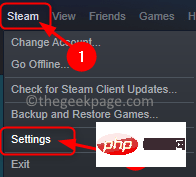
4. 在Steam 設定視窗中,按一下左側窗格中的下載標籤。
5. 現在,移到右窗格。
在這裡,使用「下載區域」部分下方的下拉式選單,然後選擇一個相對靠近您所在位置的伺服器區域。
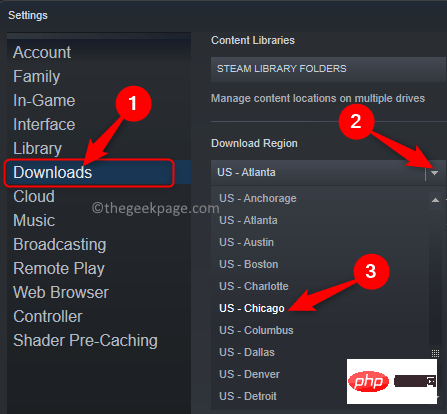
6. 到下載限制部分。
確保取消選取「將頻寬限制為:」旁邊的框,以便在下載遊戲時對頻寬沒有限制。
此外,取消選取選項Throttle downloads while streaming旁邊的方塊。
7. 點選確定確認並儲存變更。
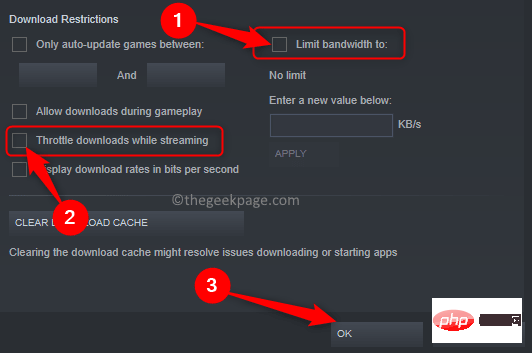
8. 您將看到一個要求重新啟動 Steam 以使設定變更生效的視窗。
在這裡,點擊重新啟動 Steam。
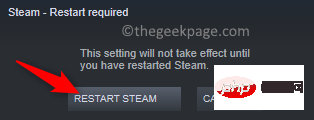
9.重新啟動Steam。返回您在 Steam 中的下載並檢查下載速度是否有提高。
修復 2 – 清除 Steam 的下載快取
1. 啟動Steam應用程式。
2. 點選應用程式視窗左上角的Steam選單。
在這裡,選擇設定選項。
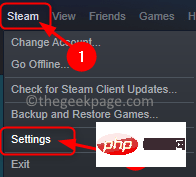
4. 前往Steam 設定視窗中的下載標籤。
在右側,點選清除下載快取按鈕。
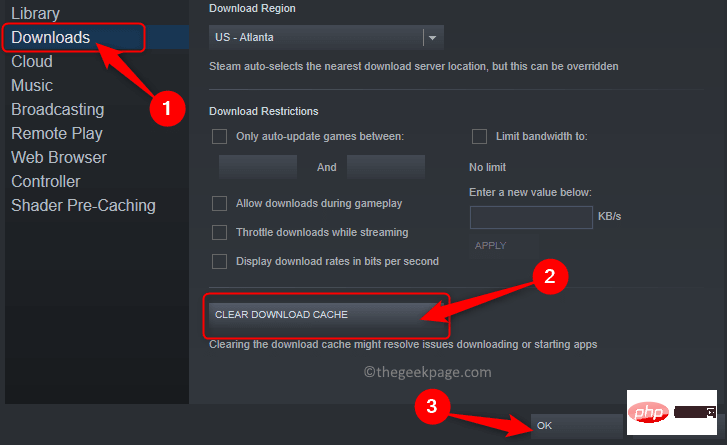
5、在彈出的視窗中,點擊確定確認清除下載快取的過程
此過程將從您在Steam上的帳戶註銷。
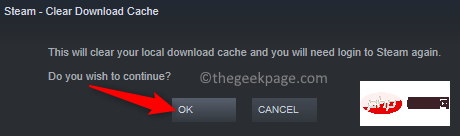
6.使用正確的憑證 再次登入您的 Steam 帳戶。 然後,檢查下載速度是否增加。
修復 3 – 為 Steam 下載設定即時優先級
在繼續執行此修復中的步驟之前,請檢查 Steam 是否正在您的 PC 上運行。
1.使用鍵盤上的Ctrl Shift Esc組合鍵開啟任務管理員。
2. 在進程標籤中,捲動並在清單中找到名稱為Steam(32 位元)的進程。
右鍵點選此程序並在上下文選單中選擇以轉到詳細資訊。
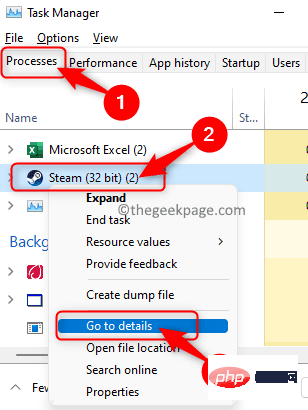
3. 這將移至任務管理器中的詳細資訊標籤。
在這裡,右鍵點選steam.exe進程並選擇設定優先權 選項。
在優先選項集中,選擇即時。
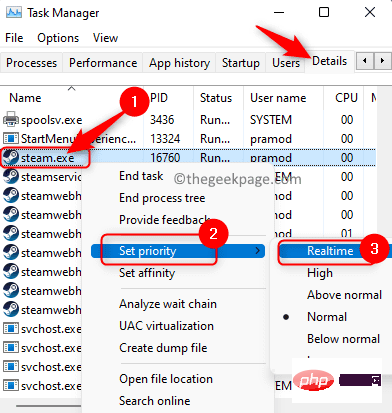
4. 同步驟3,將steamservice.exe的優先級改為Realtime 。
5.檢查您的下載速度是否比以前更快。此過程將使 Steam 進程優先於您 PC 上運行的其他進程。
修復 4 – 更新您的網路驅動程式
1. 點選Windows(藍色)按鈕。
在搜尋框中鍵入裝置管理員。
2. 在出現的搜尋結果中,選擇裝置管理員。
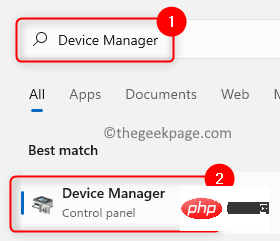
3.點選旁邊的小箭頭展開網路介面卡部分。
在這裡,右鍵點選您的網路介面卡並選擇更新驅動程式。
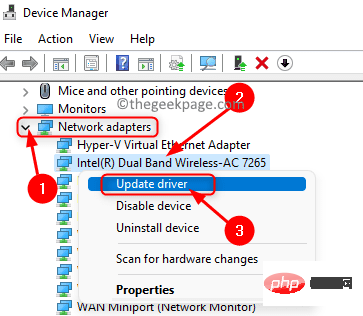
4. 您將看到網路介面卡的更新驅動程式視窗。
在這裡,在顯示的兩個選項中點擊自動搜尋驅動程式。
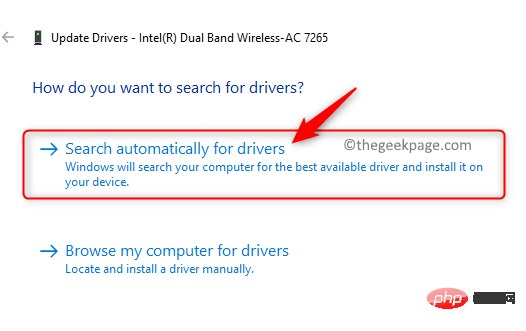
5. 等待一段時間,直到 Windows 搜尋任何新驅動程式並安裝它們。
6.更新驅動程式後重新啟動系統。
7.啟動 Steam並檢查下載速度是否有任何改進。
以上是如何解決 Steam 下載速度慢的問題的詳細內容。更多資訊請關注PHP中文網其他相關文章!

熱AI工具

Undresser.AI Undress
人工智慧驅動的應用程序,用於創建逼真的裸體照片

AI Clothes Remover
用於從照片中去除衣服的線上人工智慧工具。

Undress AI Tool
免費脫衣圖片

Clothoff.io
AI脫衣器

Video Face Swap
使用我們完全免費的人工智慧換臉工具,輕鬆在任何影片中換臉!

熱門文章

熱工具

記事本++7.3.1
好用且免費的程式碼編輯器

SublimeText3漢化版
中文版,非常好用

禪工作室 13.0.1
強大的PHP整合開發環境

Dreamweaver CS6
視覺化網頁開發工具

SublimeText3 Mac版
神級程式碼編輯軟體(SublimeText3)




